先日「セキュリティアップデート2020-003(High Sierra)」がリリースされました。
リリースから数日経過したのでそろそろインストールしてみたいと思います。
今回も同じくターミナルから作業を行います。
セキュリティアップデート2020-003をインストールする
さて、ターミナルから softwareupdate コマンドを使ってインストールしていきます。
同時に来ていたSafariのアップデートは通常通りApp Storeからインストールしておいてください。
1、セキュリティアップデート2020-003をダウンロード
アプリケーション > ユーティリティ > ターミナル
からターミナルを開きます。
小文字エル(-l)のオプションをつけてまずはリストを取得します。
softwareupdate -l
$ softwareupdate -l Software Update Tool Finding available software Software Update found the following new or updated software: * Security Update 2020-003-10.13.6 セキュリティアップデート2020-003 (10.13.6), 1789878K [recommended] [restart]
Security Update 2020-003-10.13.6が見つかりました。
次にダウンロードのみ行います。
(インストールは必要な作業が終わってから)
オプション -d でダウンロードします。
見つかったアップデータの名前をコピーし、ダブルクオーテーションで囲って後ろに続けます。
softwareupdate -d "Security Update 2020-003-10.13.6"
$ softwareupdate -d "Security Update 2020-003-10.13.6" Software Update Tool Downloading セキュリティアップデート2020-003 Downloaded セキュリティアップデート2020-003 Done.
ファイルサイズは全部で1.83GBほどでした。
ファイルは
/Library/Updates
に保存されます。
001-07007.Japanese.dist
001-12354.Japanese.dist001-07007.Japanese.extraInfo
001-12354.Japanese.extraInfo- FullBundleUpdate.pkg
- SecUpd2020-003HighSierra.RecoveryHDUpdate.pkg
- SecUpd2020-003HighSierra.pkg
- SecureBoot.pkg
- macOSBrain.pkg
2、RecoveryHDのアップデート
冒頭でも書きましたがAPFS(Apple File System)ならこの作業は必要ありません。
そうでない場合(HFS+)、普通にインストールしようとすると RecoveryHDUpdate.pkg でエラーが発生し、フリーズしてしまいます。
実際のところ、
そこでフリーズ&強制再起動しても、それ以前に「セキュリティアップデート」はインストールされているので使えないわけではありません。(たぶん)
が、なんか気持ち悪いですよね。
ちょっとした手間はかかりますが、アップデータは全てインストールしてあげましょう。
引き続きターミナルから。
pkgutil --expand /Library/Updates/001-12354/SecUpd2020-003HighSierra.RecoveryHDUpdate.pkg ~/Desktop/Expanded
デスクトップに「Expanded」というフォルダを作成し、パッケージの中身を展開します。
展開が終わったらターミナルからスクリプトを手動で走らせます。
# 一時的にパスを設定 export PACKAGE_PATH=~/Desktop/Expanded/RecoveryHDMeta.dmg # スクリプトフォルダへ移動 cd ~/Desktop/Expanded/Scripts # スクリプトを実行 二つ目のスラッシュをターゲットボリュームとしてスクリプトに渡しています ./replaceRecovery / /
... HFS/CS EnsureRecoveryPartition: Operation 40.0% complete HFS/CS EnsureRecoveryPartition: Operation 50.0% complete HFS/CS EnsureRecoveryPartition: Operation 60.0% complete HFS/CS EnsureRecoveryPartition: 基本システムのバージョンplistをコピー中 HFS/CS EnsureRecoveryPartition: プラットフォームサポートplistをコピー中 HFS/CS EnsureRecoveryPartition: システムイメージ・チャンクリストをコピー中 HFS/CS EnsureRecoveryPartition: boot plistを作成中 HFS/CS EnsureRecoveryPartition: Operation 80.0% complete HFS/CS EnsureRecoveryPartition: Operation 95.0% complete HFS/CS EnsureRecoveryPartition: 復旧用パーティションをマウント中 HFS/CS EnsureRecoveryPartition: ブートファイルをブレス中 HFS/CS EnsureRecoveryPartition: 復旧用パーティションにマークを追加中 HFS/CS EnsureRecoveryPartition: 基本システムのディスクイメージのマウントを解除します HFS/CS EnsureRecoveryPartition: Operation fully complete HFS/CS EnsureRecoveryPartition: Operation finished ...
これでRecoveryHDのアップデートは完了です。
3、セキュリティアップデートをインストール
さて、もう引っかかるポイントはないので
残りのセキュリティアップデートをインストールします。
そのままターミナルから
softwareupdate -i -a
ファイルはすでにダウンロード済み。
それらを使ってインストールが開始されます。
$ softwareupdate -i -a Software Update Tool Finding available software Downloaded セキュリティアップデート2020-003 Installing セキュリティアップデート2020-003 Done with セキュリティアップデート2020-003 Done. You have installed one or more updates that requires that you restart your computer. Please restart immediately. To automate the restart process with softwareupdate(8), use --restart.
終わったら指示に従って再起動してください。
4、外れたパッチの再インストール
バックライトパッチなどが外れていると思いますので再インストールしましょう。

必要ならリカバリーモードのパッチもインストールしましょう。
macOSをインストールする際に使用したインストーラから立ち上げ、
macOS POST Install > Recovery Partition Patch
からインストールできます。
(使う機会がないので個人的にはスルーしてますが)
必要なパッチをインストールし、再起動したら全ての作業は完了です。
デスクトップの「Expanded」フォルダも削除して結構です。
バージョン(ビルドナンバー)を確認する
りんご > このMacについて
バージョンの数字をクリックすると横にビルドナンバーが現れます。
今回のアップデートで「10.13.6(17G13035)」になりました。
まとめ
macOS High Sierraは今までの慣例で行くと今年、
2020年の年末くらいまででサポートが切れるのではないかと言われています。
あと一つ二つセキュリティアップデートが出たら・・・終わりですかね。
しばらくはそのまま使えるでしょうが、
そろそろ次の Mojave にアップグレードする必要が出て来そうです。
その際にはまた記事にしてみようと考えていますが
そもそもいつまでこのiMacは頑張ってくれるのでしょうか。。。
高スペックが求められる作業でなければまだまだ十分使えるんですけどねぇ。
それでは。
追記:追加更新アップデート来ました
更新?アップデート?意味が重複してる?とか見出し書きながら思いましたけど、ど〜もこんにちは、ぼくです。
リリース(2020-05-26)から数日置いてインストールしてみたのですが、更新きちゃいましたね。もうちょっと待てばよかった。
例え数日前のものをインストール済みでも、リカバリーHDのアップデートをせずに更新しようとすると多分フリーズします。
少々面倒ですがまたダウンロードからリカバリーHDのアップデート、セキュリティアップデートの手順を踏むことをおすすめします。
※2020-06-01リリースの更新版展開コマンド(プロダクトキーの変更に伴いパスが変わっています。一応本文中のパスも同様に書き換えておきました)
pkgutil --expand /Library/Updates/001-12354/SecUpd2020-003HighSierra.RecoveryHDUpdate.pkg ~/Desktop/Expanded
あとはおんなじ。
Kernel
Available for: macOS High Sierra 10.13.6, macOS Catalina 10.15.5
Impact: An application may be able to execute arbitrary code with kernel privileges
Description: A memory consumption issue was addressed with improved memory handling.
CVE-2020-9859: unc0ver
(About the security content of macOS Catalina 10.15.5 Supplemental Update, Security Update 2020-003 High Sierra)
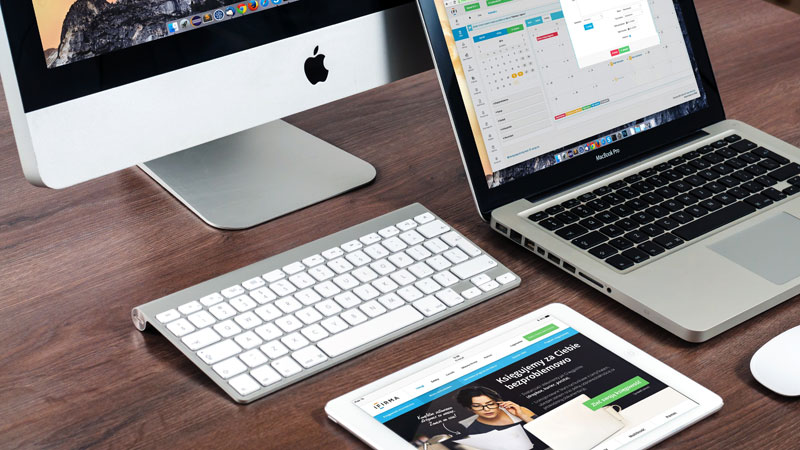
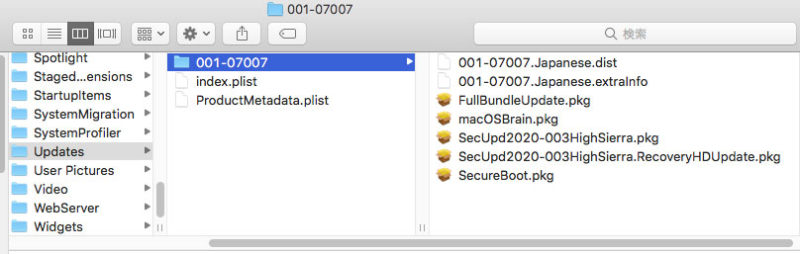
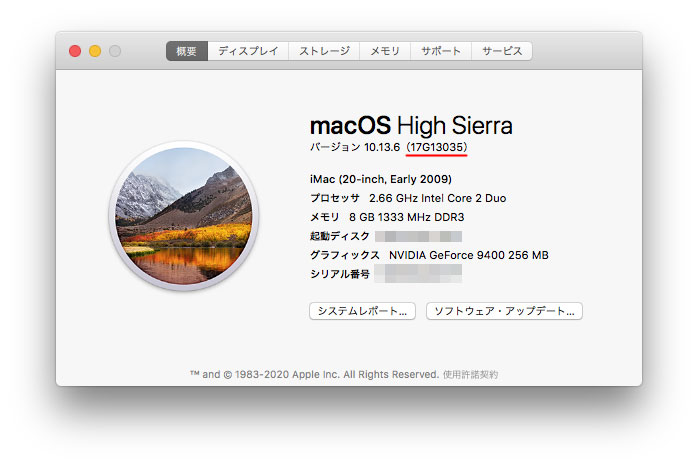
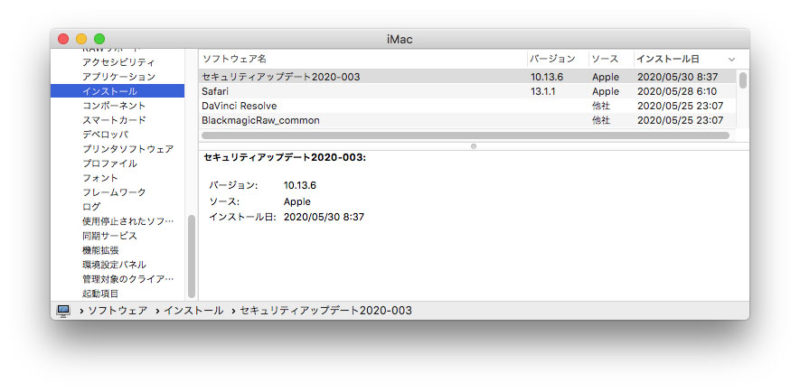
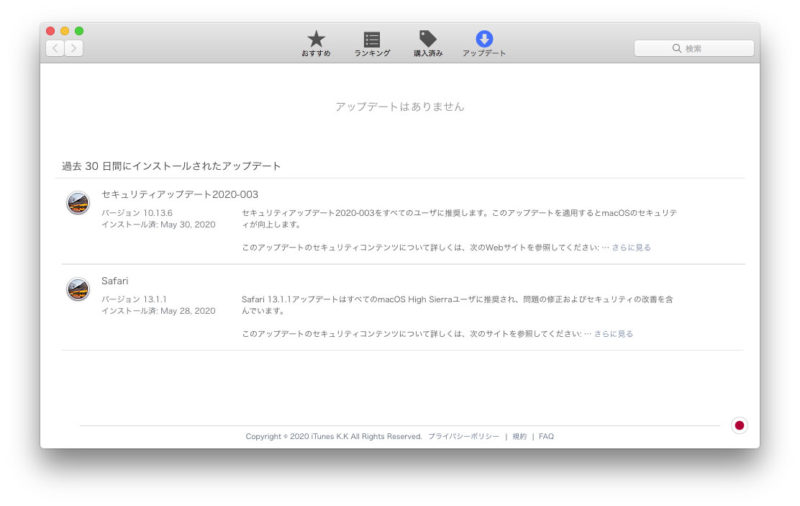


コメント